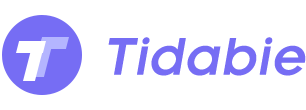Wie nutzt man Tidabie Tidal Music Converter
Tidabie Tidal Music Converter für Windows ist die beste Lösung für Tidal-Abonnenten, die Songs von Tidal in einfaches MP3/AAC/FLAC/WAV/AIFF/ALAC-Format herunterladen möchten. Ausgestattet mit 10x schnellerer Geschwindigkeit kann dieses Tool 100% Original-Audioqualität und die wichtige ID3-Tags beibehalten. Es ist auch in der Lage, Tidal-Songs mit High-Fidelity-Qualität herunterzuladen. (Zur Mac-Version >>)
Wie registriert man Tidabie Tidal Music Converter unter Windows?
Mit der kostenlosen Testversion können Sie die erste Minute jedes Songs konvertieren und 3 Musikdateien gleichzeitig konvertieren. Um alle Funktionen freizuschalten, müssen Sie das Programm mit Ihrer nach dem Kauf erhaltenen Lizenz registrieren.
Schritt 1: Führen Sie Tidabie Tidal Music Converter auf Ihrem Computer aus und klicken Sie direkt auf das Schlüsselsymbol, um das Registrierungsfenster wie unten zu öffnen.
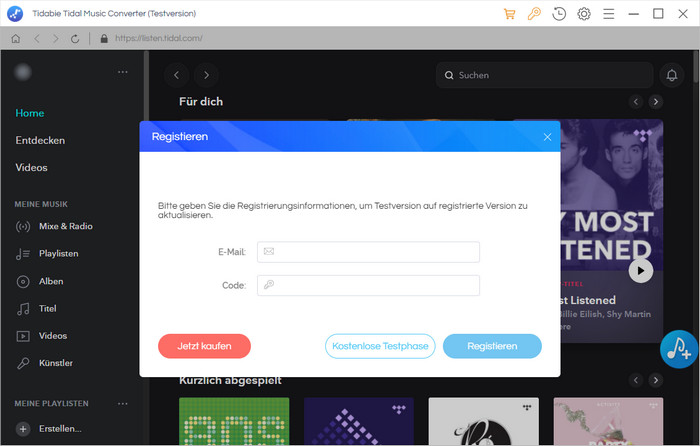
Schritt 2: Kopieren Sie dann die registrierte E-Mail-Adresse und den Code, die Sie erhalten haben, und fügen Sie sie in das Registrierungsfenster ein.
Wie konvertiert man Tidal-Musik mit Tidabie in das Format MP3/AAC/WAV/FLAC/AIFF/ALAC
SCHRITT 1 Sich bei Tidal anmelden
Führen Sie Tidabie Tidal Music Converter aus und melden Sie sich mit Ihrem Account bei Tidal an.
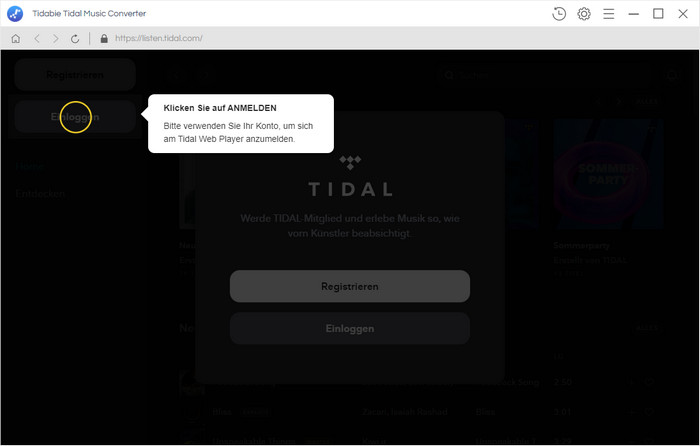
SCHRITT 2 Einstellungen anpassen
Klicken Sie auf das Symbol „Einstellungen“ in der oberen rechten Ecke, um die Ausgabeparameter anzupassen.
- Ausgabeformat: Auto, MP3, AAC, WAV, FLAC, AIFF, ALAC
- Bitrate: 320 kbps, 256 kbps, 192 kbps, 128 kbps
- Abtastrate: 44.1 kHz, 48 kHz, 96 kHz, 192 kHz
- Ausgabename: Titelnummer, Titel, Artist, Album, Playlist-Index, Jahr
- Ausgabe organisiert: Keiner, Künstler, Album, Künstler/Album, Album/Künstler
Wenn Sie „Auto“ oder „FLAC“ als Ausgabeformat wählen, wird die Ausgabequalität auf HiFi / Original ausgegeben.
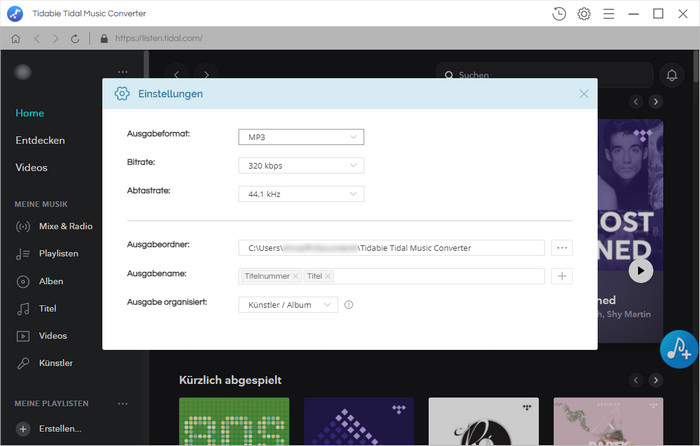
SCHRITT 3 Tidal-Musik zur Konvertierungsliste hinzufügen
Öffnen Sie ein Tidal-Album, einen Künstler oder eine Playlist und klicken Sie auf die blaue Schaltfläche „Zur Liste hinzufügen“, die unten rechts hängt, und das Programm listet alle Songs sofort im Hinzufügen-Fenster auf. Jetzt müssen Sie nur noch die Songs auswählen, die Sie konvertieren möchten. Wenn Sie alle gewünschten Songs ausgewählt haben, klicken Sie auf die Schaltfläche „Jetzt konvertieren“.
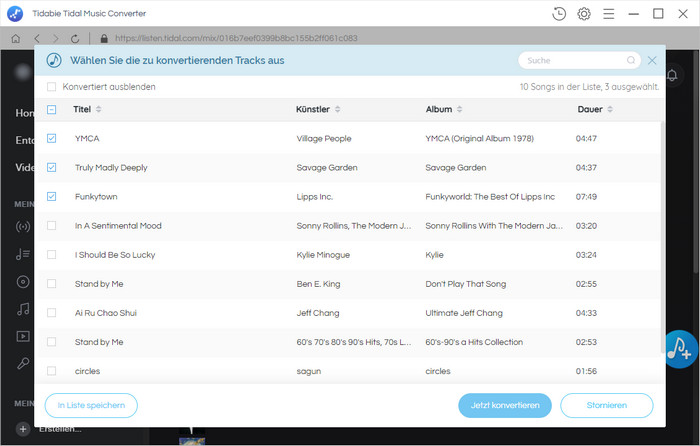
Wenn Sie mehrere Playlists gleichzeitig konvertieren möchten, können Sie nach dem Auswählen der Titel in der aktuellen Playlist auf „In Liste speichern“ klicken. Die ausgewählten Titel werden in die Ausgabenliste für die Konvertierung versetzt. Sie kehren dann zu einer anderen Playlist zurück. Los mit ähnlichen Klicks, um die gewünschten Songs auszuwählen. Öffnen Sie schließlich die Ausgabenliste in der oberen rechten Ecke und klicken Sie auf die Schaltfläche „Konvertieren“, um fortzufahren.
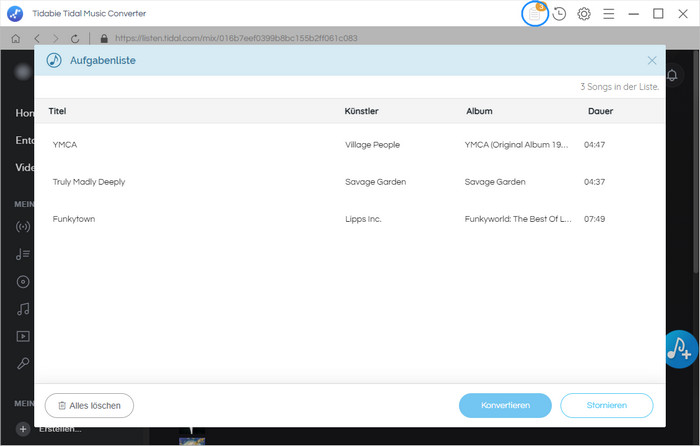
SCHRITT 4 Mit der Konvertierung von Tidal-Musik beginnen
Die Konvertierung ist nach einigen Minuten erfolgreich und alle Ihre Tidal-Songs werden im MP3/AAC/WAV/FLAC/AIFF/ALAC-Format im Ausgabepfad gespeichert.
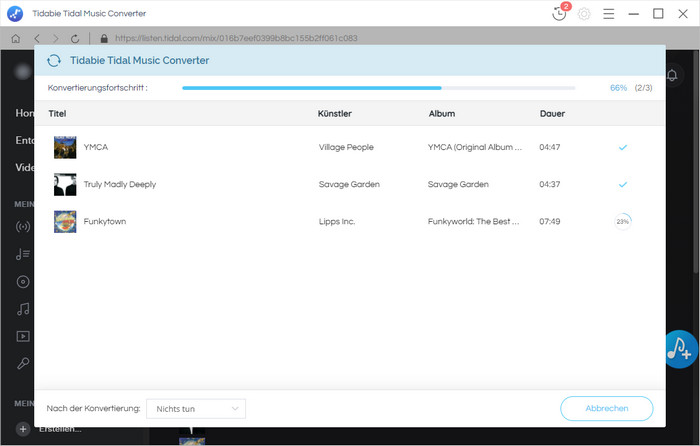
Klicken Sie auf die Schaltfläche „Verlauf“, um Ihre konvertierten Songs zu finden und den Ausgabeordner zu öffnen. Nach der Konvertierung können Sie diese Songs zur Offline-Wiedergabe auf jedes Gerät übertragen.
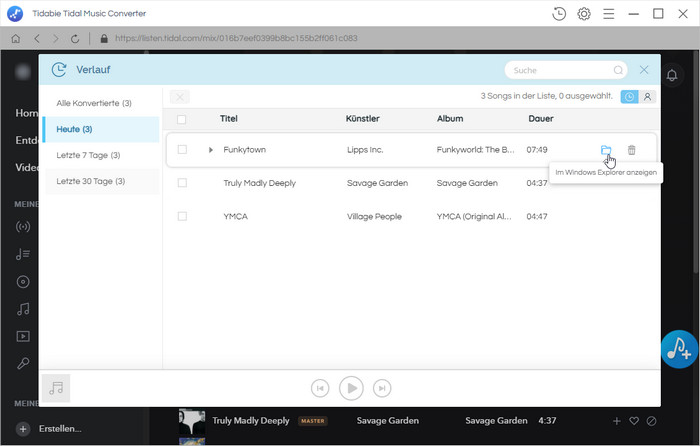
Sichere Online-Zahlung
Geld-Zurück-Garantie
24/7 Kundendienst